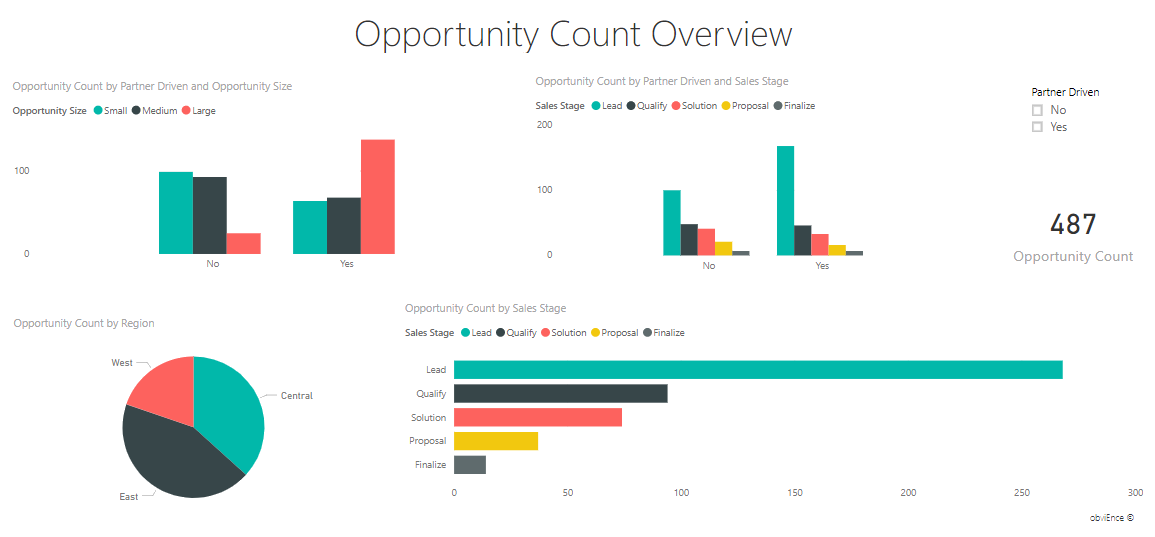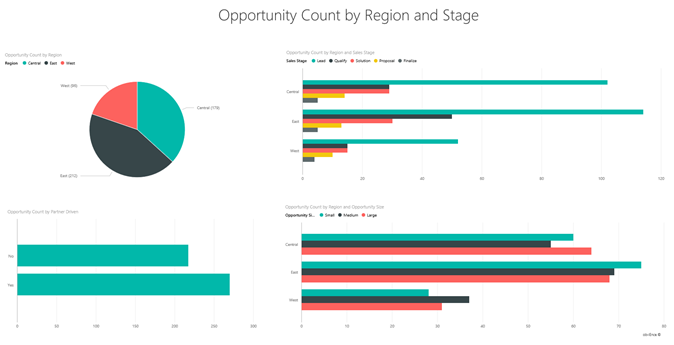Ukázka analýzy příležitostí pro Power BI: Prohlídka
Poznámka:
Aktualizovanou verzi této ukázky najdete v ukázce prodejních příležitostí pro Power BI: Prohlídka.
Integrovaná ukázka analýzy příležitostí obsahuje řídicí panel, sestavu a sémantický model pro softwarovou společnost, která má dva prodejní kanály: přímé a partnerské. Manažer prodeje vytvořil tento řídicí panel pro sledování příležitostí a výnosů podle oblastí, velikosti obchodu a kanálu.
Tato ukázka spoléhá na dvě míry výnosů:
- Výnosy: Odhad výnosu prodejce.
- Factored revenue: Calculated as revenue X probability% and is accepted as as a more-accurate predictor of actual sales revenue. Pravděpodobnost je určena aktuální fází prodeje dohody:
- Zájemce: 10 %
- Kvalifikace: 20 %
- Řešení: 40 %
- Návrh: 60 %
- Dokončení: 80 %
Tato ukázka je součástí série, která ukazuje, jak můžete Power BI používat s daty, sestavami a řídicími panely orientovanými na firmy. Společnost obviEnce vytvořila tuto ukázku pomocí skutečných anonymizovaných dat. Data jsou k dispozici v několika formátech: předdefinovaná ukázka v služba Power BI, soubor .pbix Power BI Desktopu nebo excelový sešit. Viz ukázky pro Power BI.
V tomto kurzu se seznámíte s integrovanou ukázkou analýzy příležitostí v služba Power BI. Vzhledem k tomu, že prostředí sestavy je v Power BI Desktopu a ve službě podobné, můžete postupovat také pomocí ukázkového souboru .pbix v Power BI Desktopu. Ukázku získáte jedním z následujících způsobů:
- Získejte integrovanou ukázku v služba Power BI.
- Stáhněte si soubor .pbix.
- Stáhněte si excelový sešit.
Požadavky
K prozkoumání ukázky v Power BI Desktopu nepotřebujete licenci Power BI. K prozkoumání ukázky v služba Power BI potřebujete jenom bezplatnou licenci Fabric a uložit ji do svého pracovního prostoru.
Získání předdefinované ukázky
Otevřete služba Power BI (
app.powerbi.com) a v levém navigačním panelu vyberte Learn.Na stránce Učení uprostřed se v části Ukázkové sestavy posuňte, dokud neuvidíte ukázku analýzy příležitostí.
Vyberte ukázku. Otevře se v režimu čtení.
Power BI naimportuje integrovanou ukázku, přidá do aktuálního pracovního prostoru nový řídicí panel, sestavu a sémantický model.

Výběrem řídicího panelu zobrazíte ukázkový řídicí panel.
Co nám řídicí panel říká?
S integrovanou ukázkou v služba Power BI máte sestavu a řídicí panel. Začněme prohlídku na řídicím panelu, který vytvořil vedoucí prodeje, aby tyto metriky pro ně byly nejdůležitější. Když uvidí něco zajímavého, můžou vybrat dlaždici, aby se podívali na data:
- Výnosy společnosti jsou \$2 miliardy a faktorizované výnosy jsou \$461 milionů.
- Počet příležitostí a výnosy se řídí známým trychtýřovým vzorem, přičemž celkové hodnoty se s každou další fází snižují.
- Většina našich příležitostí je v oblasti Východ.
- Velké příležitosti generují vyšší výnosy než střední nebo malé příležitosti.
- Velké partnerské obchody generují vyšší výnosy: \8 milionů USD v průměru oproti \$6 milionů za přímý prodej.
Vzhledem k tomu, že úsilí o vytvoření dohody je stejné bez ohledu na to, jestli je dohoda klasifikována jako velká, střední nebo malá, měla by naše společnost analyzovat data, aby se dozvěděla více o velkých příležitostech.
V služba Power BI vyhledejte pracovní prostor, do kterého jste ukázku uložili, a pak vyberte řídicí panel Ukázka analýzy příležitostí.
Pokud používáte Power BI Desktop, otevřete soubor .pbix a vyberte kartu Počet příležitostí.
Výběrem dlaždice Opportunity Count by Partner Driven, Sales Stage (Prodejní fáze) otevřete první stránku sestavy Ukázka analýzy příležitostí.
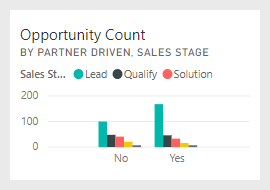
Získání souboru .pbix pro tuto ukázku
Alternativně si můžete stáhnout ukázku analýzy příležitostí jako soubor .pbix, který je určený pro použití s Power BI Desktopem.
Po otevření souboru v Power BI Desktopu vyberte >Publikovat>soubor do Power BI nebo zvolte Publikovat na pásu karet Domů.
V dialogovém okně Publikovat do Power BI zvolte pracovní prostor a pak vyberte.
V služba Power BI se v pracovním prostoru posuňte dolů k sestavě Ukázka analýzy příležitostí a vyberte, že chcete otevřít.
V nabídce Další možnosti (...) vyberte Připnout na řídicí panel. Vyberte Nový řídicí panel, zadejte název a zvolte Připnout živě.
Řídicí panel, který vytvoříte tímto způsobem, není stejný jako ukázkový řídicí panel vytvořený integrovanou ukázkou. Q&A můžete dál používat a měnit řídicí panel.
Získání excelového sešitu pro tuto ukázku
Pokud chcete zobrazit zdroj dat pro tuto ukázku, je k dispozici také jako excelový sešit. Nezpracovaná data zobrazíte tak, že povolíte doplňky analýzy dat a pak vyberete Spravovat Power Pivot>.
Pokud chcete získat a použít excelové soubory v služba Power BI, postupujte takto:
Stáhněte si ukázku z ukázek Power BI Desktopu. Soubor se nazývá Opportunity Tracking Sample no PV.xlsx.
Otevřete soubor v Excelu a pak vyberte Publikovat>soubor>do Power BI.
Vyberte pracovní prostor, například Pracovní prostor, a zvolte Exportovat.
S excelovými soubory můžete pracovat různými způsoby. Další informace najdete v tématu Prozkoumání excelových ukázek v Excelu.
V služba Power BI se exportovaná data zobrazí jako sémantický model ve vybraném pracovním prostoru. Vybrat další možnosti (...) >Automaticky vytvořit sestavu
Vyberte Uložit, zadejte název sestavy a pak zvolte Uložit.
V nabídce Další možnosti (...) vyberte Připnout na řídicí panel. Vyberte Nový řídicí panel, zadejte název a zvolte Připnout živě.
Řídicí panel, který vytvoříte tímto způsobem, není stejný jako ukázkový řídicí panel vytvořený integrovanou ukázkou. Q&A můžete dál používat a měnit řídicí panel.
Prozkoumání stránek v sestavě
Jednotlivé stránky v sestavě zobrazíte tak, že vyberete karty stránek na boční navigaci.
Stránka Přehled počtu příležitostí
Mějte na paměti následující podrobnosti:
- Východ je náš největší region z hlediska počtu příležitostí.
- V výsečovém grafu Opportunity Count by Region (Počet příležitostí podle oblastí ) vyberte jednotlivé oblasti a vyfiltrujte stránku podle oblasti. Pro každou oblast si všimněte, že partneři pronásledují výrazně větší příležitosti.
- Sloupcový graf Opportunity Count by Partner Driven and Opportunity Size ukazuje, že většina velkých příležitostí je řízena partnerem, zatímco většina malých a středních příležitostí ne.
- V pruhovém grafu Opportunity Count by Sales Stage (Počet příležitostí podle fáze prodeje) vyberte jednotlivé fáze prodeje a zobrazte rozdíl v regionálním počtu. Všimněte si, že i když má oblast East největší počet příležitostí, všechny tři oblasti ve fázích prodeje Řešení, Návrh a Finalizace mají srovnatelné počty. Tento výsledek znamená, že zavřeme vyšší procento obchodů v oblastech Střed a Západ.
Stránka Analýza výnosů
Tato stránka se podobá datům, ale místo počtu používá perspektivu výnosů.
Mějte na paměti následující podrobnosti:
- East je náš největší region, nejen v počtu příležitostí, ale také v výnosech.
- Pokud filtrujete graf Revenue by Sales Stage (Výnosy podle fáze prodeje) a Partner Driven (Výnosy podle fáze prodeje) a Partner Driven (Výnosy podle fáze prodeje) a Partner Driven chart by selecting Yes for Partner Driven (Ano pro partner driven), zobrazí se výnosy 1,5 miliardy USD a faktorizované výnosy ve výši 294 milionů USD. Porovnejte tyto částky s \644 miliony a \$166 milionů za výnosy, které nejsou řízené partnerem.
- Průměrné výnosy pro velké účty jsou větší na 8 milionů USD, pokud je příležitost řízena partnerem, ve srovnání s \6 miliony dolarů pro neprovázané podnikání.
- U partnerských podniků je průměrný výnos pro velké příležitosti téměř dvojnásobný u středně velkých příležitostí.
- Průměrné výnosy pro malé a střední firmy jsou srovnatelné pro partnerem řízené i neprovázané podnikání.
Je zřejmé, že naši partneři dělají lepší práci než ne-partneři, kteří prodávají zákazníkům. Může to dávat smysl pro trychtýřové obchody prostřednictvím našich partnerů.
Opportunity Count by Region and Stage
Tato stránka sestavy sleduje data podobná datům na předchozí stránce, ale rozdělí je podle oblastí a fází.
Mějte na paměti následující podrobnosti:
- Pokud ve výsečovém grafu Opportunity Count by Region (Počet příležitostí podle oblastí) vyberete výsečový graf příležitostí podle oblastí, uvidíte, že příležitosti v této oblasti jsou rozdělené téměř stejně mezi partnery řízené a nečleněné.
- Velké příležitosti jsou nejběžnější v centrální oblasti, malé příležitosti jsou nejběžnější v oblasti Východ a střední příležitosti jsou nejběžnější v oblasti Západ.
Stránka Nadcházející příležitosti podle měsíce
Tato stránka sleduje podobné faktory, ale z pohledu data a času.
Naše finanční ředitelka používá tuto stránku ke správě úloh. Když se podíváte na prodejní příležitosti podle fáze prodeje a měsíce, můžou se odpovídajícím způsobem naplánovat.
Mějte na paměti následující podrobnosti:
- Průměrné výnosy pro fázi finalizace prodeje jsou nejvyšší. Uzavření těchto obchodů je nejvyšší prioritou.
- Pokud filtrujete podle měsíce (výběrem měsíce v průřezu měsíce ), uvidíte, že leden má ve fázi dokončení prodeje vysoký podíl velkých obchodů s faktorovanými výnosy 75 milionů USD. Únor na druhé straně má většinou středně velké obchody ve fázích prodeje Řešení a Návrh.
- Obecně platí, že faktorovaná čísla výnosů kolísá podle fáze prodeje, počtu příležitostí a velikosti obchodu. Pokud chcete zjistit další přehledy, přidejte filtry pro tyto faktory pomocí podokna Filtr vpravo.
Úprava sestavy
Výběrem možnosti Upravit na panelu záhlaví Power BI můžete prozkoumat zobrazení pro úpravy:
- Podívejte se, jak jsou stránky vytvořené, pole v jednotlivých grafech a filtry na stránkách.
- Přidejte stránky a grafy na základě stejných dat.
- Změňte typ vizualizace pro každý graf.
- Připněte grafy, které vás zajímají, na řídicí panel.
Související obsah
Toto prostředí je bezpečné pro přehrávání, protože se můžete rozhodnout, že změny neuložíte. Pokud je ale uložíte, můžete se kdykoli vrátit do centra Učení pro novou kopii této ukázky.
Doufáme, že tato prohlídka ukázala, jak řídicí panely Power BI, Q&A a sestavy poskytují přehledy o ukázkových datech. Teď je řada na vás. Připojení na vlastní data. S Power BI se můžete připojit k široké škále zdrojů dat. Další informace najdete v tématu Začínáme vytvářet v služba Power BI.